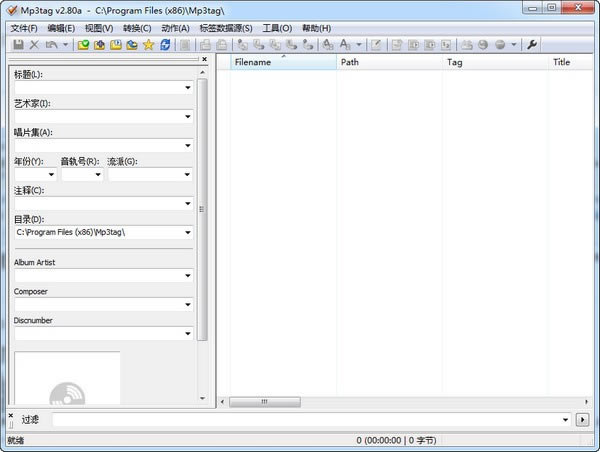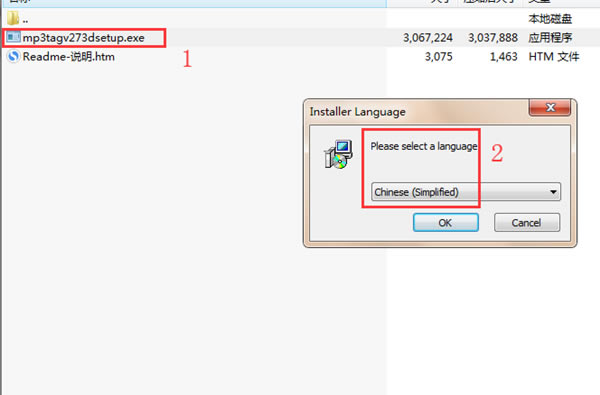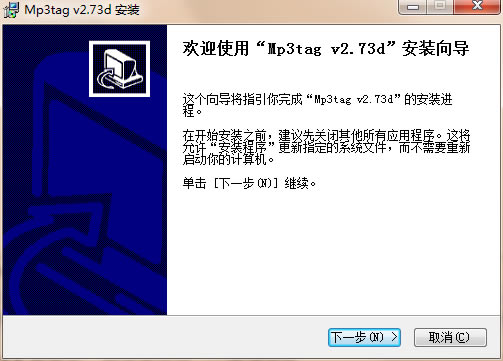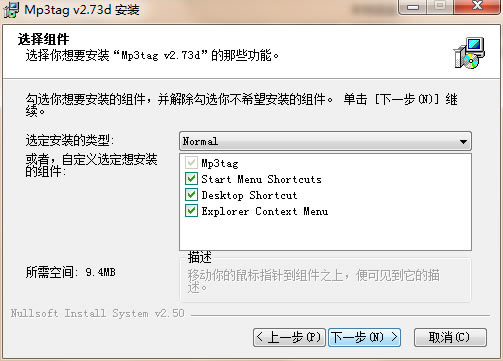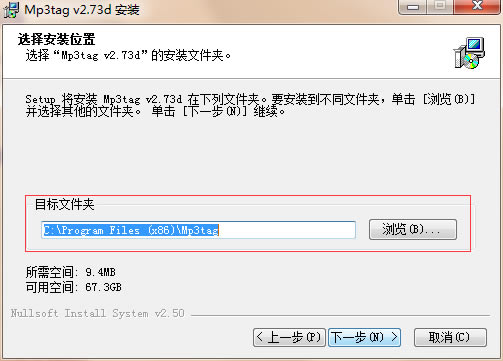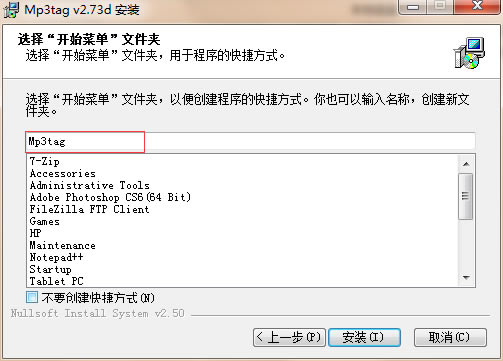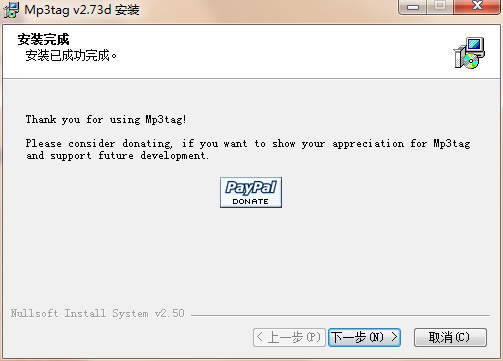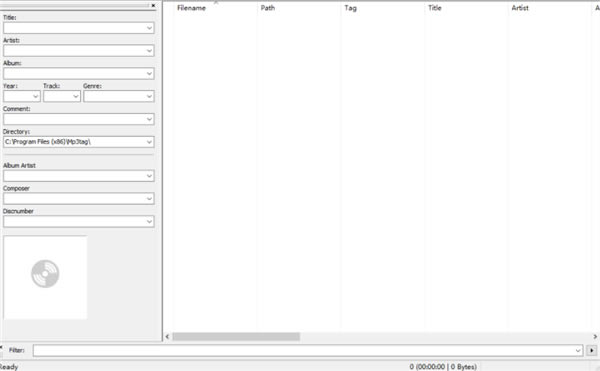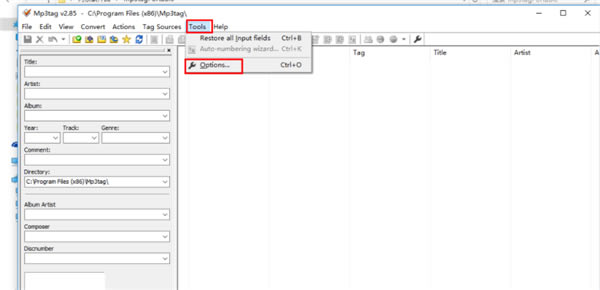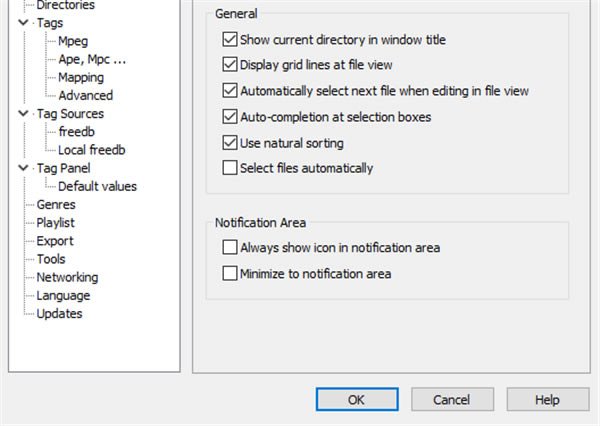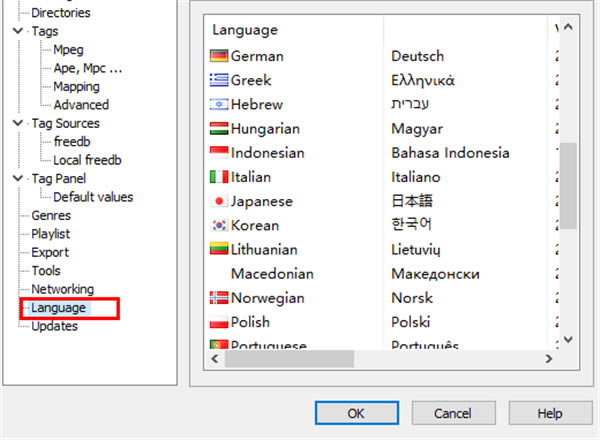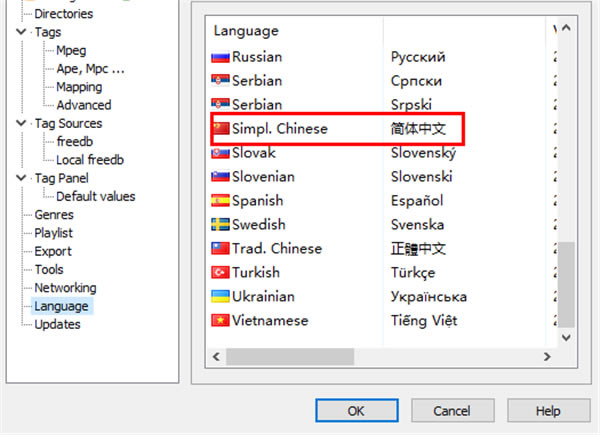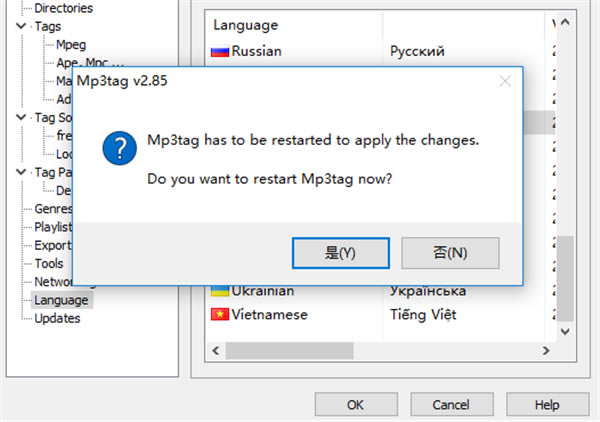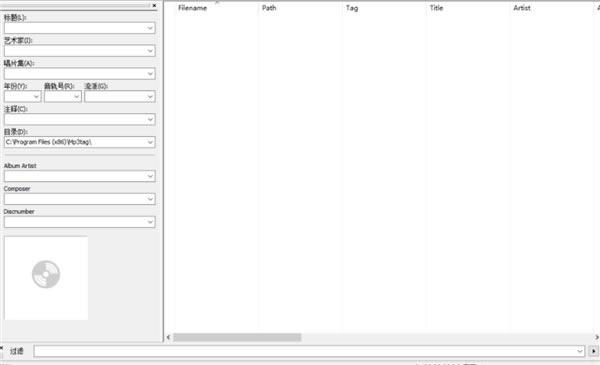【Mp3tag中文版】Mp3tag中文版下载 v2.95 免费版
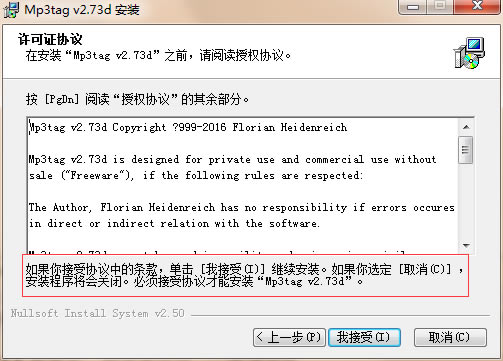
- 软件大小:查看
- 软件语言:简体中文
- 授权方式:免费软件
- 更新时间:2025-01-25
- 软件类型:国产软件
- 推荐星级:
- 运行环境:XP,Win7,Win8,Win10,Win11
软件介绍Mp3tag中文版是一款简单实用的mp3信息修改器,此修改器能够帮助用户将储存于电脑中的mp3格式文件进行信息的修改,让用户从此可以通过详细文件信息的查找,找到想要的mp3文件。 Mp3tag免费版非常适合喜欢听音乐或者在音乐行业工作的小伙伴们,软件能够为用户们本地所有的音乐进行标签添加,其意义就是能够帮助用户们快速地知道自己需要的音乐文件,有需要的小伙伴们,可以在本站下载Mp3tag中文版。
软件特色1.Mp3tag免费版可以以文件名批量添加媒体元信息。 2.根据媒体元信息批量重命名文件。 3.执行批量文字替换、导入导出文件信息、创建播放列表等任务。 软件功能1.一次对对多个文件写入ID3v1.1、ID3v2、APEv2等标签。 2.自动创建列表。 3.支持扫描子文件夹 4.删除多个文件的部分或者这个标签内容。 5.给予标签信息重命名文件。 6.从文件名导入标签 7.格式化标签和文件名 8.用标签和文件名替换字符 9.输出标签信息为用户定义的格式 10.从在线数据库导入标签信息 11.从本地数据库导入标签信息 Mp3tag该程序支持通过编辑标签信息实现文件重命名,替换标签或文件名中的部分文字,标签导入/导出,以及创建播放列表功能。此外,程序本身的设计也可圈可点,如界面简洁、启动迅速、运行稳定等。 Mp3tag支持格式:aac、flac、ape、mp3、MPEG-4(mp4/m4a/m4b/iTunes兼容e)、mpc、ogg、spx、tak、tta、wma、wv。 软件优势Mp3tag软件运行批量修改,免去了大家一个一个修改的麻烦,也解决了播放MP3出现乱码。此外,程序本身的设计也可圈可点,如界面简洁、启动迅速、运行稳定等。 Mp3tag安装方法1、在本站下载Mp3tag中文版安装包 2、使用压缩软件进行解压(推荐使用WinRAR) 3、点击“Mp3tagv298setup.exe”文件开始安装 4、选择设置语言模式
5、单击【下一步】继续安装 Mp3tag
6、阅读协议并选择【我接受】,继续安装 Mp3tag
7、请选择你需要安装的组件
8、该处可选择 Mp3tag 安装位置,如有需要可点击【浏览】进行设置
9、选择开始菜单文件夹,进行创建快捷方式
10、安装完成,点击【下一步】
Mp3tag中文版使用方法1、打开你MP3文件所在的文件目录 步骤:菜单中“文件“ - ”改变目录“,此时会出现文件目录选择,选择上你MP3所在的目录。 技巧:可以采用”更改目录“菜单,则下一次启动的时候,就自动打开你更改过的目录。 2、选择要更改的文件 步骤:打开目录后,在右面的列表中会出现MP3文件,选择你要更改的MP3音乐,右键点击就可以。 技巧:可以按住CTRL键进行多个选择、或按住SHIFT键进行一排进择。 3、移除标签 步骤:菜单中“文件“ - ”移除标签“,则把你所选择的MP3的标签清除。 Mp3tag中文版中文设置方法1、首先,我们打开Mp3tag免费版,进入如下所示的软件主界面。
2、我们在菜单栏上点击“tool”按钮,在呼出的操作选项中选择“options”。
3、随后呼出如下的选项窗口界面。
4、我们在左侧的选项列表中选择“language”选项。
5、随即,我们在语言列表中选择简体中文。
6、弹出了如下的确定设置按钮,我们点击“是”按钮。
7、如图,我们的界面即可设置为中文界面。
Mp3tag与FLAC Comment Editor对比Mp3tag是MP3文件ID3-Tag信息修改器。所谓ID3-Tag 信息,就是在MP3文件中加入曲名、演唱者、专集、年月、流派、注释等信息,便于您收集歌曲。其实winamp中带有编辑器,只是把它做的方便一点。 FLAC Comment Editor是一款专门针对flac音乐tag信息修改器,功能较单调唯一。Mp3tag 功能较多复杂。 感兴趣的小伙伴们,可以在本站下载FLAC Comment Editor。 注意事项Mp3tag默认是显示英文界面的,切换简体中文语言可以通过“Tools-Options-Language”选择简体中文。 更新日志可对ID3-Tag信息进行修改,所谓ID3-Tag信息,就是mp3文件中加入曲名、演唱者、专辑、年月、流派、注释等信息,便于您收集歌曲 |